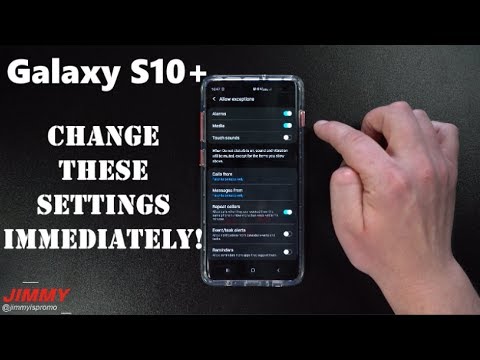
المحتوى
- وصول سريع إلى مصباح Galaxy S6
- قم بتشغيل Smart Stay
- قم بإعداد قارئ بصمات الأصابع Galaxy S6
- قفل Samsung Galaxy S6 الذكي
- تغيير Galaxy S6 Themes
- قم بتغيير شبكة شاشة Galaxy S6
- قم بإيقاف تشغيل Galaxy S6 Notification LED
- Galaxy S6 لا تزعج
- تخصيص إخطارات Galaxy S6
- قم بتشغيل الحركات والإيماءات
- قم بتغيير تطبيق النص الافتراضي Galaxy S6
- قم بإعداد إعدادات Galaxy S6 السريعة
- قم بتشغيل NFC & Tap & Pay
- حالات OtterBox Galaxy S6
لقد أخرجت جهاز Galaxy S6 للتو من العلبة وتحقق من جميع الإعدادات والخيارات المختلفة ، لكنك لا تعرف الإعدادات التي يجب تغييرها وما الذي يجب تشغيله أو إيقاف تشغيله للحصول على أفضل تجربة لـ Galaxy S6. سنعرض لك إعدادات Galaxy S6 المناسبة للتغيير لتخصيص Galaxy S6 والاستمتاع به أكثر.
تختار Samsung تمكين وتعطيل بعض إعدادات وميزات Galaxy S6 التي لا تقدم أفضل تجربة عامة. تُعد بعض هذه الإعدادات تفضيلًا شخصيًا ، لذلك لا تحتاج إلى اتباع هذا الدليل بالضبط ، ولكنه سيعطيك فكرة جيدة عن كيفية جعل Galaxy S6 ملكك.

فيما يلي إعدادات Galaxy S6 التي تحتاج إلى تغييرها.
سنوضح لك كيفية تأمين Galaxy S6 ، وما عليك القيام به حتى لا تحتاج دائمًا إلى إدخال كلمة مرور أو استخدام بصمة إصبع لإلغاء قفله عندما تكون في منطقة موثوق بها. ستتعلم أيضًا كيفية تخصيص مظهر البرنامج ، والتأكد من أن الهاتف لا يزعجك وبعض الإعدادات الذكية الأخرى التي سيرغب معظم المستخدمين في تغييرها.
لم نتمكن من قصر هذا على 10 إعدادات فقط لتغييرها في Galaxy S6 ، لذلك نقدم 13 شيئًا لتغييرها مع Galaxy S6 للحصول على تجربة أفضل.
وصول سريع إلى مصباح Galaxy S6
من الصعب العثور على مصباح Galaxy S6 خارج الصندوق ، لأنك تحتاج إلى تغيير موقع اختصار المصباح بحيث يمكنك النقر عليه دون إلغاء قفل Galaxy S6.

استخدم مصباح Galaxy S6 بشكل أسرع.
اسحب درج الإشعارات واضغط على أيقونة القلم الرصاص. اضغط مع الاستمرار على مصباح يدوي واسحبه إلى الصف العلوي من الرموز بحيث يمكنك استخدامه بدون التمرير.
الآن انت تستطيع اسحب درج الإشعارات ثم اضغط على أيقونة المصباح لتشغيله. افعل ذلك مرة أخرى لإيقاف تشغيل مصباح Galaxy S6. لست بحاجة إلى تنزيل تطبيق مصباح يدوي لهذا الغرض.
قم بتشغيل Smart Stay

حافظ على شاشة Galaxy S6 قيد التشغيل عندما تنظر إليها.
يتضمن Galaxy S6 ميزة Smart Stay التي سيستمتع بها معظم المستخدمين.سيؤدي هذا إلى إبقاء الشاشة قيد التشغيل عندما تنظر إليها. هذه ميزة مفيدة للغاية إذا كنت ترغب في إلقاء نظرة على الصور أو قضاء بعض الوقت لقراءة صفحة ويب.
افتح ال إعدادات Galaxy S6 -> العرض وورق الحائط -> Smart Stay -> تشغيل. لا توجد إعدادات تحتاج إلى تغييرها بعد تشغيله.
قم بإعداد قارئ بصمات الأصابع Galaxy S6

قم بإعداد قارئ بصمات الأصابع Galaxy S6.
يعد قارئ بصمات الأصابع Galaxy S6 أفضل بكثير من القارئ الموجود على Galaxy S5 أو Galaxy Note 4. ما عليك سوى وضع إصبعك على زر الصفحة الرئيسية وسيقوم بإلغاء قفل Galaxy S6 لتستخدمه.
لإعداد هذا يجب أن تذهب إلى الإعدادات -> قفل الشاشة والأمان -> بصمة -> إضافة بصمة.
ضع إصبعك على مفتاح المنزل وارفعه. كرر حتى يتم تسجيل طباعتك ، تبديل الوضع في منتصف الطريق عند المطالبة. قم بتدريب أربعة أصابع لسهولة الاستخدام وتأكد من تحريك إصبعك وإلا فلن يعمل التدريب جيدًا.
يمكنك النقر مع الاستمرار على بصمة إصبع لتسمية هذا الإصبع ويمكنك أيضًا استخدام هذا الخيار نفسه لإزالته.
قفل Samsung Galaxy S6 الذكي

استخدم Smart Lock حتى لا تحتاج دائمًا إلى إدخال كلمة مرورك.
مع Android Lollipop ، يشتمل Galaxy S6 على Smart Lock. عندما يكون في منزلك أو عملك أو متصلاً بجهاز Bluetooth موثوق ، يمكنك التمرير لإلغاء قفل Galaxy S6 دون إدخال رمز المرور الخاص بك أو استخدام بصمة إصبعك.
اذهب إلى الإعدادات -> قفل الشاشة والأمان -> إعدادات القفل الآمن -> Smart Lock.
من هنا يمكنك اضغط على الأجهزة الموثوقة والأماكن الموثوقة لإضافة أجهزة Bluetooth أو NFC أو مكان محدد باستخدام GPS. بمجرد الاقتران أو التدريب ، لن تحتاج إلى إدخال رمز مرور في هذه المواقع أو أثناء الاتصال.
تغيير Galaxy S6 Themes
اختر سمة Galaxy S6 لتغيير مظهر هاتفك.
يمكن للمستخدمين تغيير سمات Galaxy S6 بنقرة قليلة. في الوقت الحالي ، الخيارات محدودة بعض الشيء ، لكنها طريقة سهلة لتخصيص مظهر جهاز Galaxy S6 الخاص بك دون تجذير أو تثبيت ROMS.
اضغط مع الاستمرار على مكان فارغ على شاشة Galaxy S6 الرئيسية. هذا يفتح إعدادات الشاشة الرئيسية. اضغط على السمات. اختر سمة مثبتة مسبقًا أو انقر فوق المتجر لتنزيلها. في المتجر ، يمكنك تنزيل سمات Galaxy S6 المجانية وتمكينها في منطقة Theme الرئيسية بنقرة واحدة.
قم بتغيير شبكة شاشة Galaxy S6
اعرض المزيد من التطبيقات على شاشتك الرئيسية.
تتيح Samsung للمستخدمين تغيير حجم شبكة الشاشة الرئيسية لتغيير عدد التطبيقات الموجودة على الشاشة الرئيسية. يتيح ذلك للمستخدمين اختيار تخطيطات تطبيقات 4 × 4 أو 4 × 5 أو 5 × 5.
اضغط مع الاستمرار على مكان فارغ على شاشة Galaxy S6 الرئيسية. اضغط على شبكة الشاشة. هنا يمكنك تخصيص الشبكة لتغيير طريقة عرض التطبيقات على شاشة واحدة.
قم بإيقاف تشغيل Galaxy S6 Notification LED

توقف عن هذا الإخطار المزعج Galaxy S6 LED.
يوجد مؤشر LED للإشعار لجهاز Galaxy S6 في الجزء الأمامي من الجهاز يحبه بعض المستخدمين. ولكن إذا لم تتمكن من تحمل التنبيه الساطع ، فيمكنك إيقاف تشغيله في الإعدادات.
انتقل إلى الإعدادات -> الأصوات والإشعارات -> مؤشر LED -> إيقاف.
لست بحاجة إلى إيقاف تشغيل هذا ، ولكن إذا كان يزعجك في الليل أو في أماكن أخرى ، يمكنك إيقاف تشغيله هنا.
Galaxy S6 لا تزعج

قم بتكوين وضع عدم الإزعاج في Galaxy S6 بالطريقة الصحيحة.
تشتمل Samsung على وضع Do Not Disturb مفيد على Galaxy S6 يمكنك تكوينه في الإعدادات ليتم تشغيله تلقائيًا في أوقات محددة أو يمكنك تشغيله بنقرة واحدة.
عند تشغيل وضع عدم الإزعاج في Galaxy S6 ، يمكنك أيضًا تكوين الاستثناءات التي تظهر بغض النظر عن السبب.
اذهب إلى الإعدادات -> الأصوات والإشعارات -> عدم الإزعاج.
في هذه الصفحة يمكنك اختيار ملف جدول "الرجاء عدم الإزعاج" في الجزء السفلي من الشاشة. تستطيع اضغط على السماح بالاستثناءات للتأكد من استمرار رنين المنبهات واختيار ما يجب أن يحدث مع المكالمات والرسائل والأحداث والمزيد. سترغب بالتأكيد في تخصيص الاستثناءات حتى تظل المنبهات تنطلق.
تخصيص إخطارات Galaxy S6

توقف عن إزعاج إخطارات Galaxy S6.
تحب تطبيقات Android دفع الإخطارات غير المجدية والمزعجة. يمكنك التحكم في هذه التطبيقات في الإعدادات حتى لا تتمكن من إرسال إشعارات إليك بعد الآن.
اذهب إلىالإعدادات -> الأصوات والإشعارات -> إخطارات التطبيق.سترى على هذه الشاشة جميع التطبيقات الموجودة على هاتفك. ابحث عن تطبيق لا تريد تلقي إشعارات منه و اضغط عليها. الآن ، يمكنك أن تختار حظر الإشعارات ، قم بتعيينها كأولوية أو إخفاء من شاشة القفل.
قم بتبديل المفاتيح التي تريد تشغيلها أو إيقاف تشغيلها ثم كررها مع التطبيقات الأخرى.
قم بتشغيل الحركات والإيماءات

تحكم في حركات وإيماءات Galaxy S6.
لا يزال هناك العديد من حركات أو إيماءات Galaxy S6 التي يمكنك استخدامها للتحكم في Galaxy S6. إذا كنت تقوم بالترقية من جهاز Galaxy آخر ، فقد ترغب في استخدام نفس الميزات.
اذهب إلى الإعدادات -> الحركات والإيماءات وتشغيل الخيارات التي تريدها.
افتراضيًا ، يكون التنبيه الذكي ، كتم الصوت وسحب راحة اليد إلى لقطة الشاشة قيد التشغيل. يمكنك إيقاف تشغيلها إذا لم تعجبك واختيار تشغيل الاتصال المباشر.
قم بتغيير تطبيق النص الافتراضي Galaxy S6

اختر تطبيقًا نصيًا افتراضيًا جديدًا على Galaxy S6.
هناك العديد من بدائل تطبيقات Android النصية الرائعة التي يمكن أن توفر تجربة رسائل نصية أفضل من تطبيق شركة الجوال أو حتى Google Hangouts.
قم بتنزيل التطبيق الذي تريد استخدامه وافتحه. قد يطالب ذلك Galaxy S6 بتعيينه كافتراضي. إذا لم يكن الأمر كذلك ، فأنت بحاجة للذهاب إلى الإعدادات.
اذهب إلى الإعدادات -> المزيد -> تطبيق المراسلة الافتراضي -> اضغط على التطبيق الذي تريد استخدامه.
هذا كل ما عليك فعله لتغيير تطبيق الرسائل الافتراضي على Galaxy S6.
قم بإعداد إعدادات Galaxy S6 السريعة

اختر تسعة إعدادات تريد الوصول السريع إليها.
يتضمن Samsung ميزة جديدة تتيح لك تثبيت ما يصل إلى تسعة إعدادات سريعة في الجزء العلوي من شاشة الإعدادات.
اذهب إلى الإعدادات -> انقر فوق علامة الجمع في الجزء العلوي لتعديل الإعدادات السريعة -> ضع علامة اختيار بجوار الإعدادات التي تريدها في الأعلى.
هذه طريقة رائعة للاحتفاظ بالإعدادات الأكثر استخدامًا في المقدمة وفي المنتصف ، حتى لو لم تكن موجودة في درج الإشعارات.
قم بتشغيل NFC & Tap & Pay
لست بحاجة إلى انتظار Samsung Pay لإجراء مدفوعات عبر الهاتف المحمول باستخدام Galaxy S6. قم بتنزيل Google Wallet من متجر التطبيقات ثم قم بتشغيل NFC واختر تطبيق Tap & Pay لاستخدام Galaxy S6 الخاص بك لإجراء عمليات الدفع في العديد من المتاجر.

قم بتشغيل NFC وتثبيت محفظة Google لتسديد المدفوعات.
اذهب إلى الإعدادات -> NFC والدفع -> تشغيل NFC. ثم اضغط على انقر وادفع واختر محفظة جوجل.
ستحتاج إلى تسجيل الدخول إلى محفظة Google وإعداد بطاقات الائتمان الخاصة بك ، ولكن بمجرد القيام بذلك ، يمكنك النقر على Galaxy S6 لقارئ بطاقة الائتمان في المتاجر التي تقبل مدفوعات NFC وستكون على ما يرام.
9 حالات Galaxy S6 مثيرة

